
UQモバイルのプラン変更について
こんにちは。Yusuke(@Yusuke_MNP)です。
今回はUQモバイルのプラン変更方法について、実際に私がやった方法を備忘録も兼ねてご紹介します。
「キャンペーンの関係で最安以外のプランにしたけれども、やはりそこまで使う需要が無いので、プランを変えたい」という方に、読んで頂ければと思っています。
UQモバイル契約時に1円で購入したAndroid端末(SCV-49)で実施しています。
※作業を始める前に、wifiはオフにして4G接続するように公式サイトで注意書きがあったため、その通りにやるのが無難です。
1−1.UQポータルを開きます。

1−2.画面下部にある「サポート」をタップします。

1−3.画面中央あたりにある「myUQmobileへログイン」をタップします。
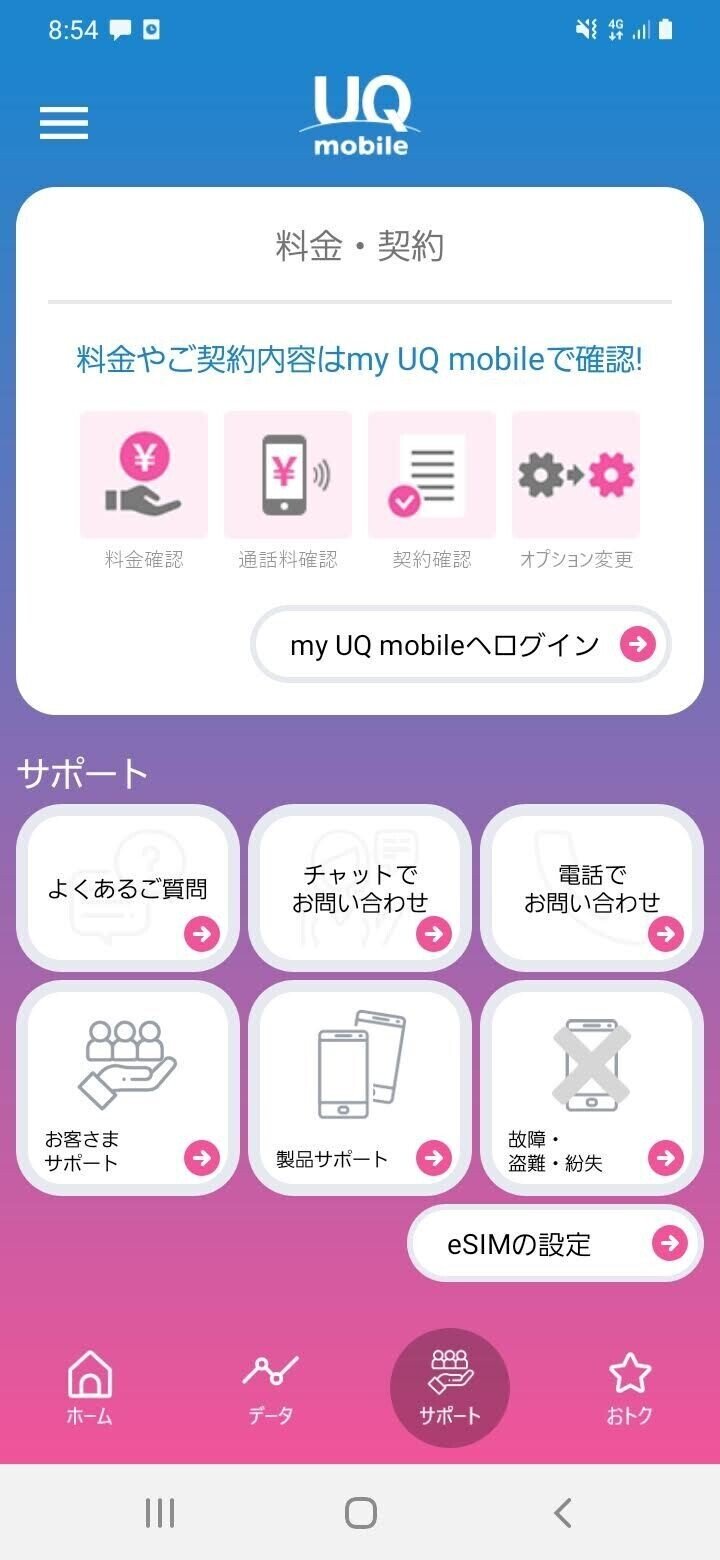
1−3.「料金プランの変更」をタップします。

1−4.現在の料金プランを確認し、変更したいプラン、オプションを選択します、「同意して進む」をタップします。






1−5.最後に変更内容を確認し、変更手続きを確定すれば完了です。
但し、複数回線のプラン変更を止む無く1端末でやる場合、何故か最初にアクティベートした回線情報を持ち続けてしまうという現象が発生しました。
例えば、始めに090-●●●●-▲▲▲▲のSIMを挿してプラン変更後に
080-✖✖✖✖-■■■■でUQportalへアクセスしても「090-●●●●-▲▲▲▲」の情報が表示されてしまうイメージです。
ログアウトして再度ログインもしましたが、事象が改善されなかったため、下記の通り対応しました。
2−1.myUQmobileログイン後、右上にある人型のアイコンをタップし、ログアウトする

2−2.「別のIDでログインする」をタップする。

2−3.「auIDでログイン」をタップする。

2−4.auID欄に挿したSIMの電話番号が自動で表示されるため、パスワードを設定し、「同意して新規登録する」をタップする。


2−5.再度1−1〜1−5を行う。
といった具合で、複数回線でも1端末でプラン変更できると思います。
一見面倒そうですが、早めにやらないとランニングコストが嵩む一方なので、早めに作業されることをオススメします。
